手机微信如何群发消息?
Hello!大家好,我是阿广,手机微信如何群发消息:手机微信软件想要一次性对多人同时发送消息应该如何操作呢?下面小编就简单地演示一下,供大家参考。(⊃‿⊂)
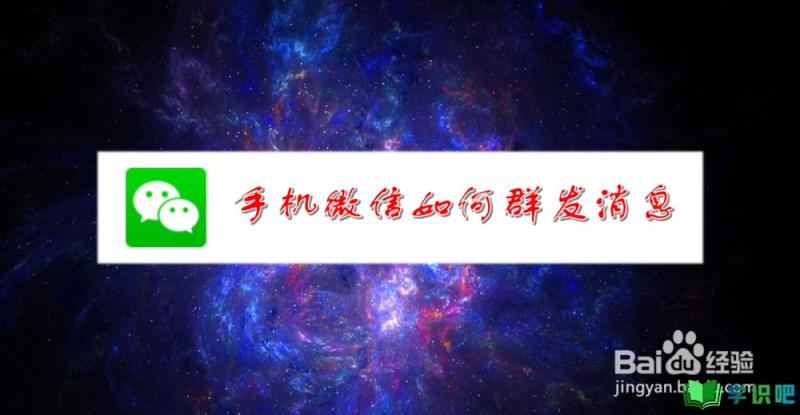
原料/工具
手机:华为mate20
系统:安卓系统
手机软件:微信手机版
软件版本:V7.0.8
方法/步骤
第1步
打开手机微信软件。
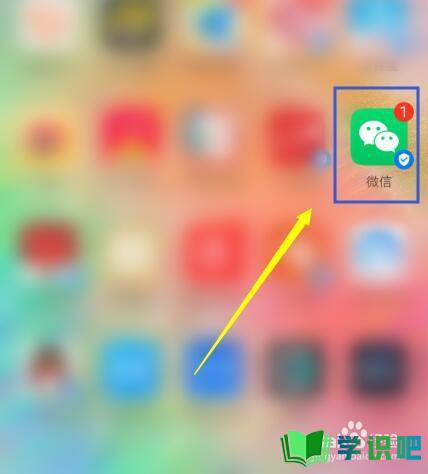
第2步
点击右下角“我”图标。
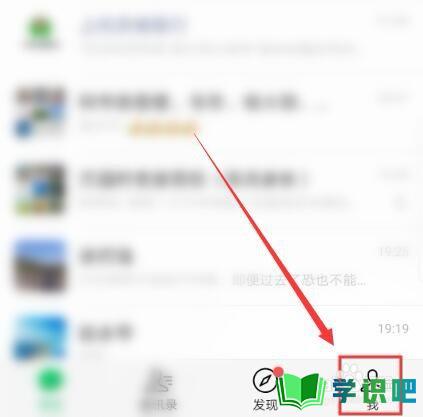
第3步
点击“设置”。
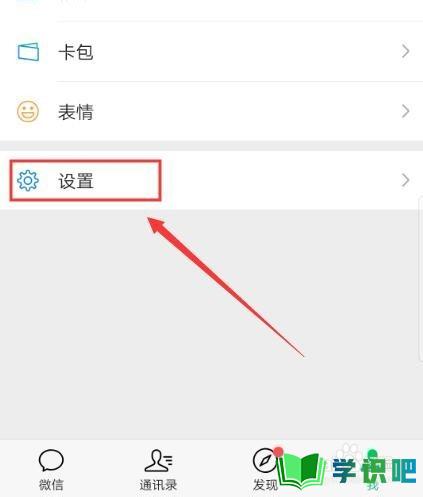
第4步
点击“通用”。
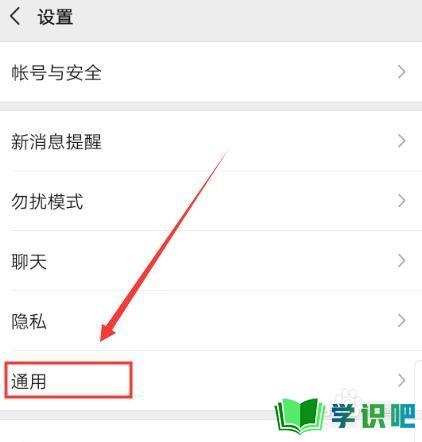
第5步
点击“辅助功能”。
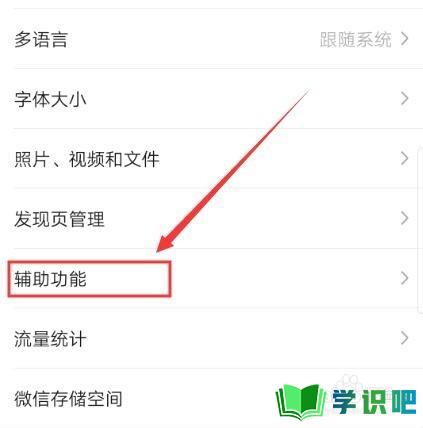
第6步
点击“群发助手”。
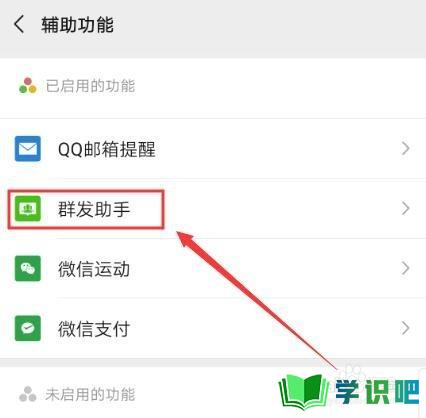
第7步
点击“开始群发”。
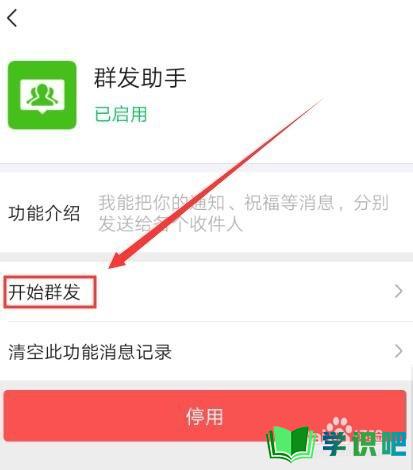
第8步
点击“新建群发”。
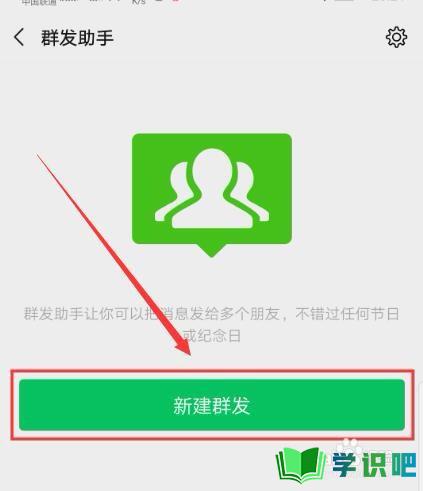
第9步
勾选需要群发的对象,然后点击“下一步”。
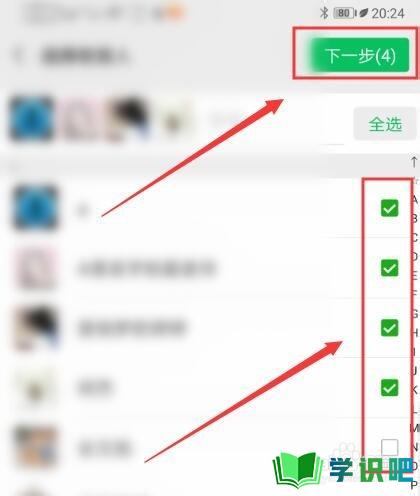
第10步
在对话框内输入群发消息内容。
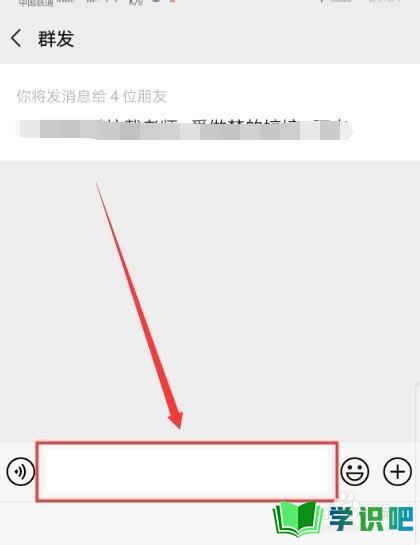
第11步
点击“发送”,群发消息发送成功。
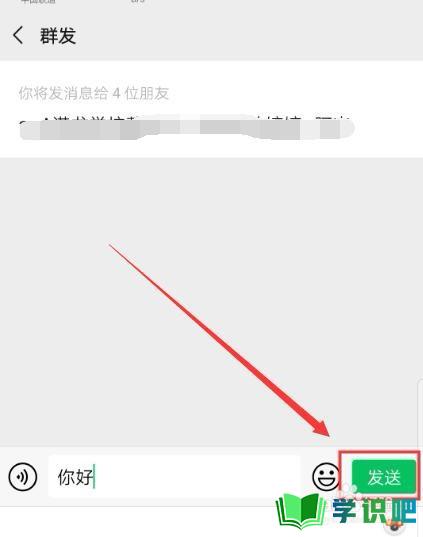
总结
第1步
1、打开手机微信软件。
2、点击右下角“我”图标。
3、点击“设置”。
4、点击“通用”。
5、点击“辅助功能”。
6、点击“群发助手”。
7、点击“开始群发”。
8、点击“新建群发”。
9、勾选需要群发的对象,然后点击“下一步”。
10、在对话框内输入群发消息内容。
11、点击“发送”,群发消息发送成功。
温馨提示
以上就是“手机微信如何群发消息?”的全部内容了,小编已经全部分享给大家了,希望大家能学到新的知识!最后,小编希望以上分享的内容对大家有所帮助,如果觉得还不错就给小编点个赞吧!(⊃‿⊂)
